PPT幻灯片中如何设置表格样式 PPT幻灯片设置表格样式教程
作者:本站作者 人气:想必大家工作中都会做ppt,在PPT幻灯片中,怎么设置表格样式,下面小编给大家整理了相关步骤介绍,感兴趣的小伙伴不要错过哦!
PPT幻灯片中设置表格样式的操作教程
1、点击插入。
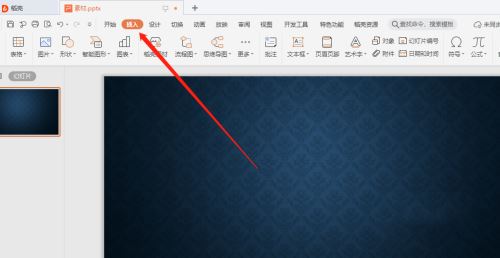
2、点击表格的小箭头。
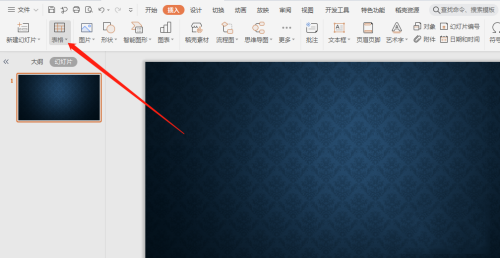
3、选中行和列。
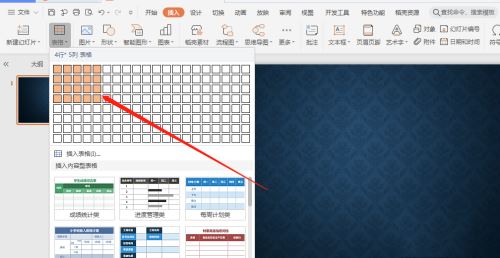
4、调整表格的大小。
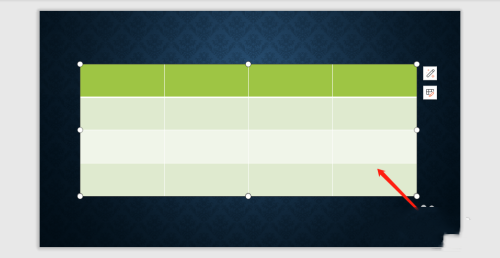
5、点击表格样式。
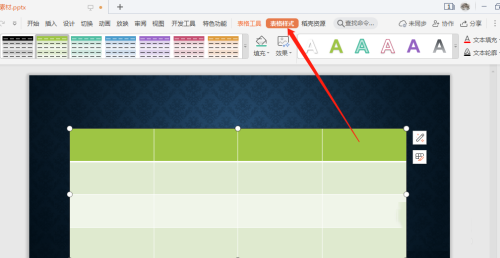
6、最后选择合适的表格样式就可以了。
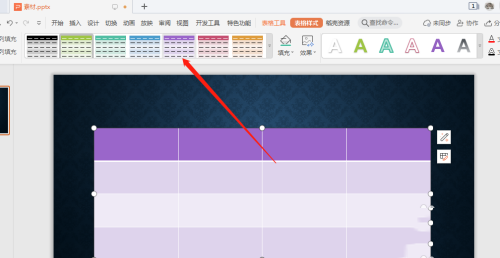
以上就是关于PPT幻灯片中设置表格样式的全部内容了,希望对大家有所帮助。
想必大家工作中都会做ppt,在PPT幻灯片中,怎么设置表格样式,下面小编给大家整理了相关步骤介绍,感兴趣的小伙伴不要错过哦!
PPT幻灯片中设置表格样式的操作教程
1、点击插入。
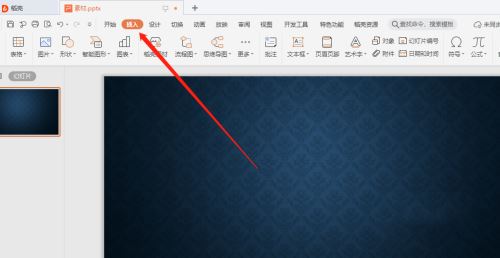
2、点击表格的小箭头。
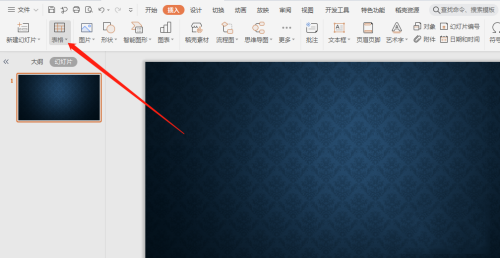
3、选中行和列。
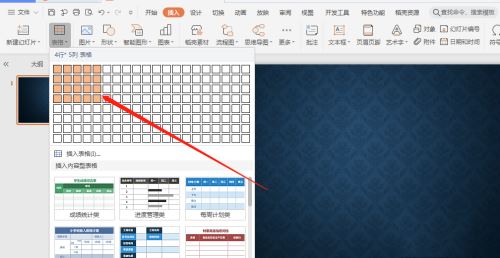
4、调整表格的大小。
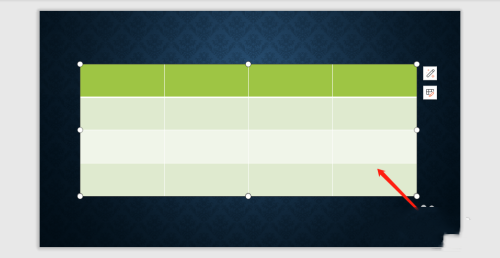
5、点击表格样式。
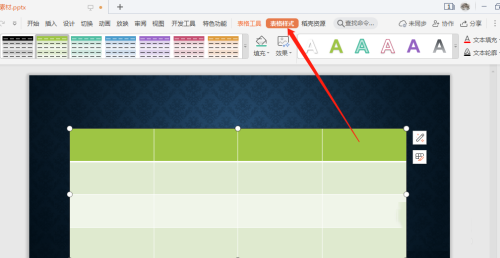
6、最后选择合适的表格样式就可以了。
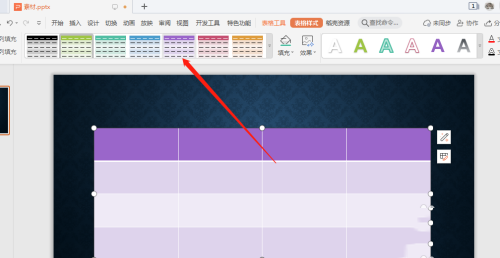
以上就是关于PPT幻灯片中设置表格样式的全部内容了,希望对大家有所帮助。